Создание высококачественного видео не является невозможным с помощью современных технологий. Вы можете инвестировать в высококачественное оборудование для записи отснятого материала или получить профессиональную программу редактирования для достижения наилучших результатов. Однако случаются несчастные случаи, и ваше видео может оказаться не того качества, на которое вы рассчитываете. Вместо того, чтобы перезаписывать его, вы можете использовать усилитель видео для повышения качества. Здесь вам расскажут о лучших инструментах для повышения качества видео.
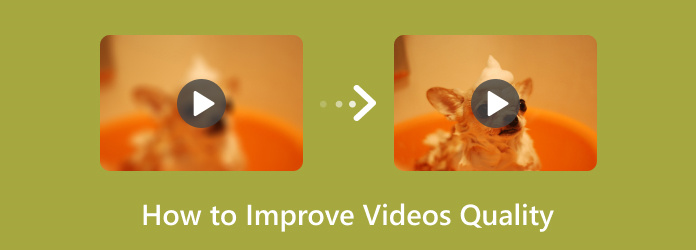
- Часть 1. Что такое видеоулучшитель
- Часть 2. Лучший метод улучшения качества видео
- Часть 3. 2 инструмента для масштабирования видео на ПК
- Часть 4. Повышение качества видео на мобильных устройствах
- Часть 5. Часто задаваемые вопросы о Video Enhancer
Часть 1. Что такое видеоусилитель
Основная цель усилителя видео — улучшить качество различных аспектов файла. Используя передовые алгоритмы, инструмент можно улучшить с помощью различных методов, таких как масштабирование разрешения до 4K или 8K, добавление большего количества кадров для повышения плавности, снижение шума в видео и многое другое. Благодаря своим возможностям усилитель видео можно использовать для старых видео, подготовки фильмов для больших экранов и даже для низкокачественных фильмов. Но учтите, что не все подобные инструменты могут эффективно улучшить ваши видео. Таким образом, мы подготовили шесть инструментов, которые гарантируют хорошие результаты.
Часть 2. Лучший метод улучшения качества видео
Видео конвертер Ultimate может мгновенно повысить общее качество видео. Благодаря передовой технологии искусственного интеллекта программное обеспечение переопределяет каждый пиксель на видео, не искажая визуальное изображение. Инструмент предлагает четыре способа улучшения: повышение разрешения, удаление видеошума, оптимизация яркости и уменьшение дрожания, которые можно применить к видео в одном процессе. Помимо этого, вы можете найти более привлекательные функции для редактирования видео, такие как конвертация, сжатие, объединение и многое другое. С Video Converter Ultimate вы увидите улучшение видео всего за несколько щелчков.
- Повышайте качество видео до 1080p, 4K и 8K.
- Поддержка MP4, MOV, FLV и еще сотни форматов.
- Основные функции редактирования, такие как обрезка, поворот и т. д.
- Обрабатывает 10-секундный предварительный просмотр улучшенного качества.
Шаг 1. Загрузите и установите видеоредактор на рабочий стол.
Бесплатная загрузка
Для Windows
Безопасная загрузка
Бесплатная загрузка
для MacOS
Безопасная загрузка
Запустите программу и перейдите в меню Toolbox, чтобы открыть Video Enhancer. Нажмите Добавлять кнопку для загрузки видео низкого качества.
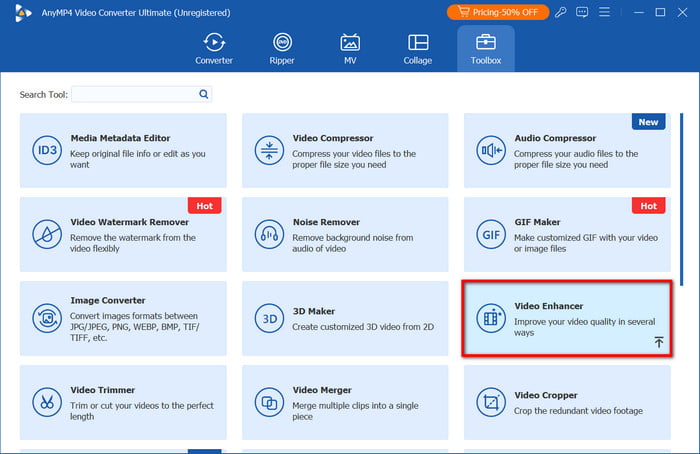
Шаг 2.Будет четыре варианта улучшения качества видео. Отметьте флажком пункты Upscale Resolution, Optimize Brightness and Contrast, Remove Video Noise и Reduce Video Shaking. Вы также можете вырезать или изменить выходной формат по своему желанию.
Шаг 3. После завершения нажмите кнопку Предварительный просмотр кнопку, и программа сгенерирует 10-секундную версию выходного видео. После этого вы можете выбрать папку расположения из раздела Сохранить в, затем нажать Усиливать для обработки. Качество видео улучшится через некоторое время.
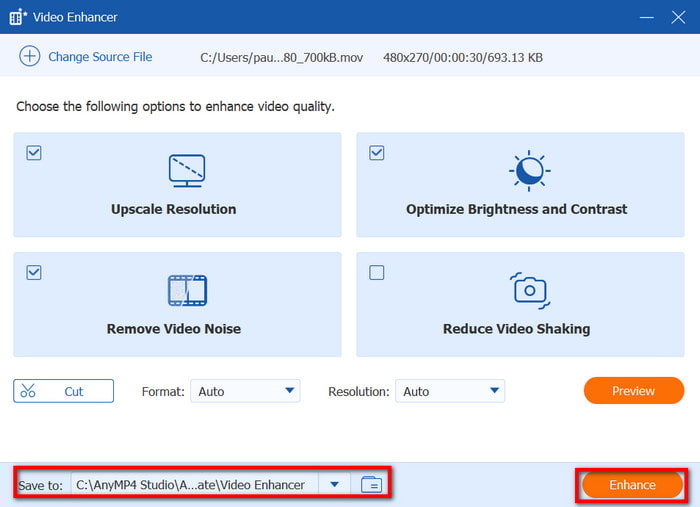
Насколько легко улучшить качество видео с помощью Video Converter Ultimate. Он не только удобен в использовании, но и эффективен для файлов MP4, WebM и других. Попробуйте бесплатно, нажав кнопку «Бесплатная загрузка».
Часть 3. 2 инструмента для улучшения качества видео на ПК
Adobe Премьера Про
Premiere Pro широко известен своими передовыми функциями редактирования. Включенное в качестве одной из его выдающихся функций, улучшение качества видео с помощью этого инструмента выявит детали, придав вашему клипу более профессиональный вид. Однако, изучив это программное обеспечение для улучшения видео может занять слишком много времени, но это будет отличным вложением для профессионального редактирования.
Плюсы
- Редактируйте видео с большей точностью.
- Сочетания клавиш для мгновенного доступа к функциям.
Минусы
- Крутая кривая обучения.
- Дорогая подписка.
Шаг 1. Запустите Premiere Pro и загрузите видео в его интерфейс. После загрузки перейдите в меню Файл и выберите Корректирующий слой. Перетащите его на временную шкалу и разместите над вашим видео.
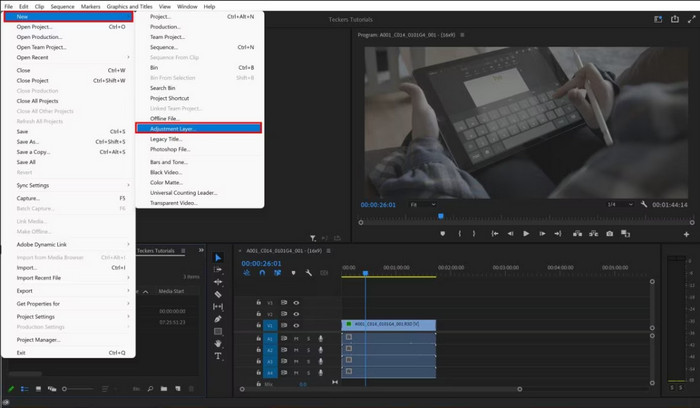
Шаг 2. Нажимать С на клавиатуре, чтобы сделать видео более резким. Другие эффекты редактирования можно увидеть на левой панели, где вы также можете использовать Маска и выберите части видео, которые вы хотите улучшить конкретно. После этого просмотрите результат и экспортируйте видео.
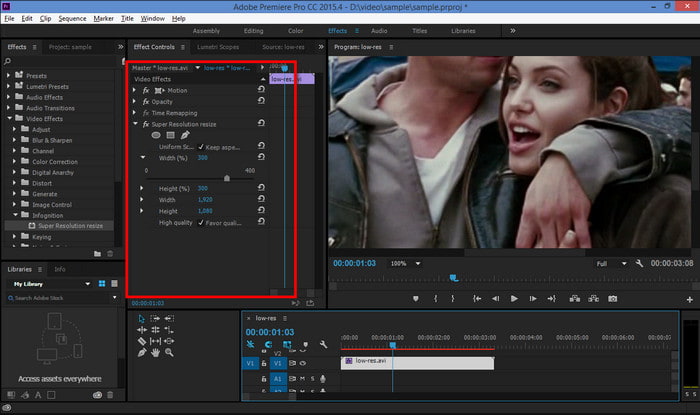
На самом деле, Premiere Pro — это инструмент, который каждый хотел бы использовать для улучшения своих видео. Однако из-за его высокой цены и сложности большинство будет искать инструмент с более простой навигацией.
Topaz Video Enhance AI
Topaz позволяет вам получить доступ к высококачественным инструментам редактирования высококачественное видео с помощью ИИ. По сути, это мощный видеомасштабер, который предлагает эффективное удаление видеошума, деинтерлейсинг, интерполяцию движения и многое другое. А благодаря последним обновлениям Topaz стал намного проще в использовании, чем другие профессиональные видеоредакторы на Windows и Mac.
Плюсы
- Повышение качества видео с помощью искусственного интеллекта для получения естественных результатов.
- Подходит для улучшения старых фотографий и видео.
Минусы
- $299 слишком дорог для своей цены.
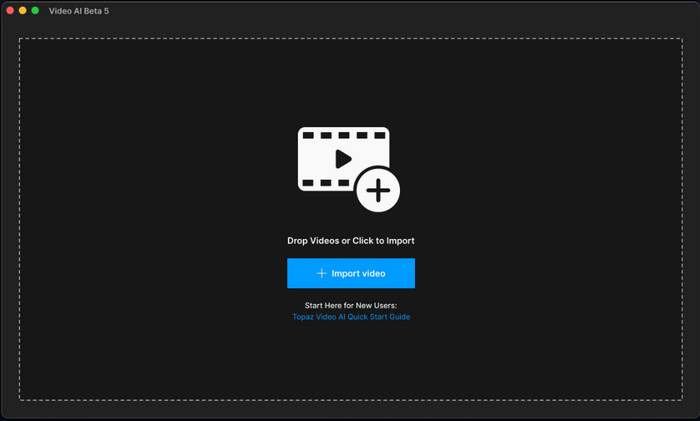
Шаг 1. Скачайте Video Enhancer Video AI и установите его на свой рабочий стол. Загрузите свое видео в его интерфейс.
Шаг 2. Вы можете подать заявку Стабилизация для дрожащего видео или уменьшите дрожащие движения, отрегулировав параметры. После этого экспортируйте улучшенное видео в папку. Обратите внимание, что использование большого количества функций редактирования увеличит время обработки.

Потребуется некоторое время, чтобы раскрыть весь потенциал Topaz. Но он гарантирует качество и производительность для ваших видео. К сожалению, его высокая цена может вас не устроить, поэтому ищите другие альтернативы в этом посте.
Часть 4. Повышение качества видео на мобильных устройствах
PowerDirector
Чтобы улучшить качество видео на Android или iOS, вам следует попробовать PowerDirector. Приложение обладает полным потенциалом редактирования, предоставляя эффективный стабилизатор, AI-цвет, интерполяцию кадров и шумоподавление в качестве четырех методов улучшения. Более того, бесплатная версия PowerDirector щедра, поэтому вы можете попробовать ее функции бесплатно.
Плюсы
- Удобный и в то же время всеобъемлющий.
- Создавайте эффекты перехода, чтобы устранить запаздывающие кадры.
Минусы
- Непоследовательность в улучшении видео.
Шаг 1. Установите приложение из App Store или Google Play. Импортируйте видео из галереи и отредактируйте его с помощью предоставленных инструментов.
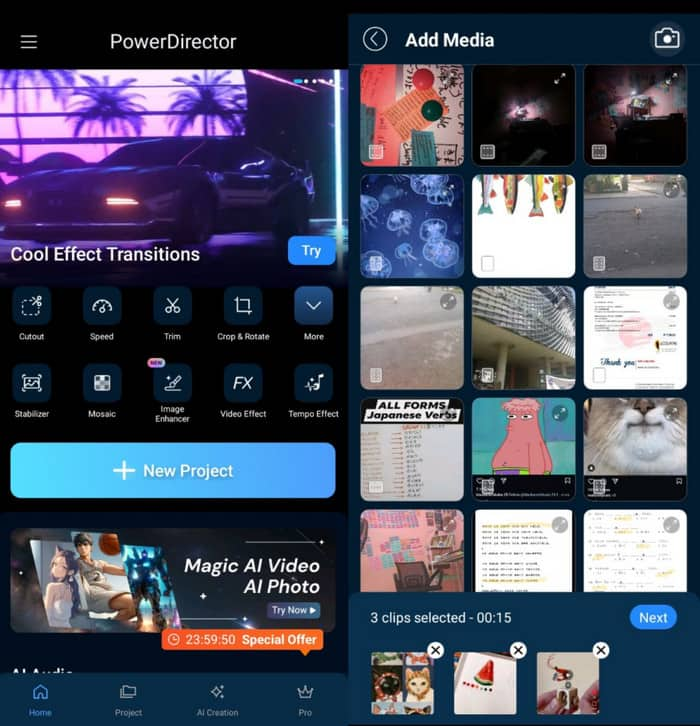
Шаг 2. Кран Экспорт для отображения настроек экспорта. Здесь вы можете решить улучшить видео, настроив битрейт, разрешение и частоту кадров. Нажмите Производить сохранить.
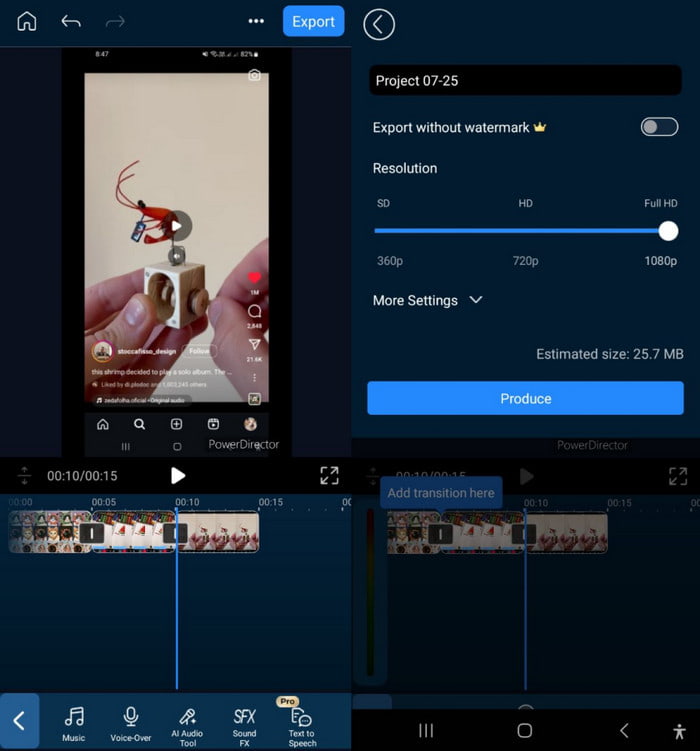
PowerDirector — эффективный усилитель для Android и iOS. Он поддерживает функции редактирования видео, такие как разделенный экран, обрезка видео и многое другое. Вы также можете изучить его обширную библиотеку функций редактирования, фильтров, тем и эффектов.
VivaCut
Это бесплатное приложение для улучшения видео, которое можно загрузить на Android и iOS. Оно предлагает быстрое улучшение с крутыми переходами и эффектами для добавления в ваши видео. Оно может похвастаться своей технологией ИИ, поскольку может мгновенно корректировать цвета и повышать качество изображения.
Плюсы
- Упрощенный интерфейс для более легкого редактирования.
- Многослойная функция для легкого добавления и удаления элементов.
Минусы
- Ошибки при сохранении видео и сбои в работе приложения.
- Слишком много рекламы.
Шаг 1. Установите VivaCut на свой телефон и запустите его. Как только он получит доступ к вашей галерее, добавьте видео, которое вы хотите отредактировать.
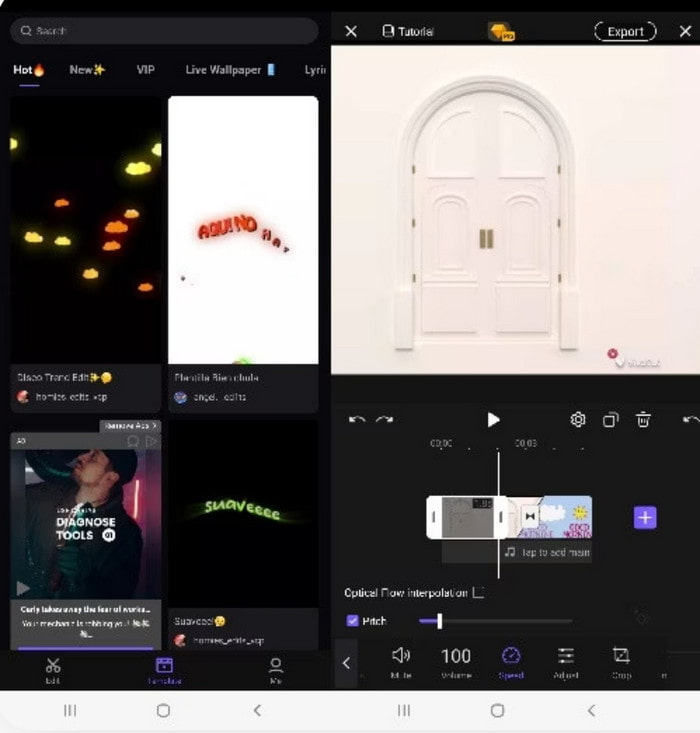
Шаг 2. Отредактируйте клип с помощью предоставленных фильтров и эффектов. Затем нажмите Экспорт кнопку, которая откроет диалоговое окно. Отрегулируйте настройки качества и разрешения, чтобы улучшить качество видео.
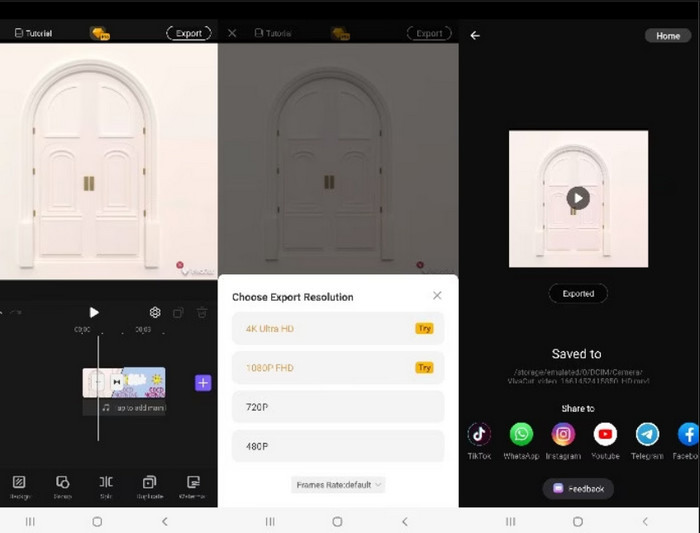
Видеоусилитель можно использовать бесплатно на Android и iOS. Однако приложение может работать со сбоями и прерываниями из-за всплывающей рекламы. Вы можете избавиться от них, обновив VivaCut до версии pro.
КэпКут
Миллионы людей сегодня используют CapCut. Он прост в использовании и имеет большой набор инструментов для редактирования, идеально подходящих для видео и изображений. Одна из его удивительных функций — улучшение качества путем регулировки яркости, насыщенности и других деталей. Конечно, он также позволяет экспортировать видео в самом высоком разрешении.
Плюсы
- Сотни фильтров на выбор.
- Прямая публикация на TikTok и других платформах.
Минусы
- Отсутствие расширенных функций цветокоррекции для видео.
- Улучшение одним нажатием неэффективно.
Шаг 1. Установите CapCut на свой телефон и загрузите видео, которое вы хотите улучшить.
Шаг 2. Для улучшения детализации клипа рекомендуется применить фильтр. Затем перейдите в Регулировать и отредактируйте насыщенность, контрастность и т. д. Для достижения наилучших результатов экспортируйте видео с самым высоким разрешением.
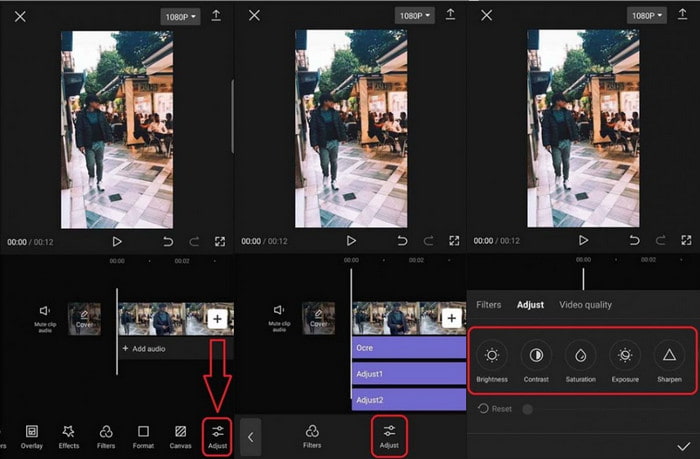
CapCut эффективен для простого редактирования видео на смартфонах (также есть версия для ПК). Однако ему по-прежнему не хватает расширенных функций для улучшения качества. Более того, его улучшение одним нажатием не улучшает общее качество.
Часть 5. Часто задаваемые вопросы о Video Enhancer
-
Может ли ИИ улучшить качество видео?
Да. Большинство современных видеоредакторов используют ИИ для мгновенного улучшения. Он анализирует контент и автоматически улучшает детализацию видео, уменьшая шум, стабилизируя и т. д.
-
Как улучшить видео низкого качества до HD?
Улучшить видео низкого качества можно. Вам нужно будет только найти усилитель видео AI, поскольку алгоритм AI создаст информацию, которой не существует. Однако учтите, что качество вывода все равно будет зависеть от того, насколько низкокачественно исходное видео и насколько эффективен инструмент, который вы используете для его улучшения.
-
Существует ли бесплатный ИИ-улучшитель видео?
Да. Большинство бесплатных инструментов ИИ доступны онлайн и в других бесплатных версиях приложений. Однако эти инструменты имеют ограничения, включая водяной знак на вашем видео или функции масштабирования, заблокированные в профессиональной версии.
Подведение итогов
В заключение, видеоулучшители доступны на любой платформе. Существуют простые приложения, которые легко улучшают качество, в то время как профессиональное программное обеспечение, как правило, более эффективно. Но с Video Converter Ultimate вы можете испытать как простое, так и профессиональное редактирование. При этом он также имеет все функции редактирования для ваших видео, позволяя вам объединять, масштабировать, конвертировать и сжимать. Получите бесплатную пробную версию, чтобы открыть для себя лучший видеоулучшитель года.
Другие материалы от Blu-ray Master
- 6 замечательных усилителей видео 4K со своими функциями
- Топ-5 исключительных средств улучшения видео для iPhone, которые стоит изучить
- Обзор Adobe Podcast Speech Enhancer Стоит ли его использовать?
- Как повысить качество видео с 1080p до 4K тремя замечательными способами
- Как конвертировать 480p в 1080p с помощью лучших видеоконвертеров
- Как масштабировать DVD: 3 способа эффективного обновления DVD

